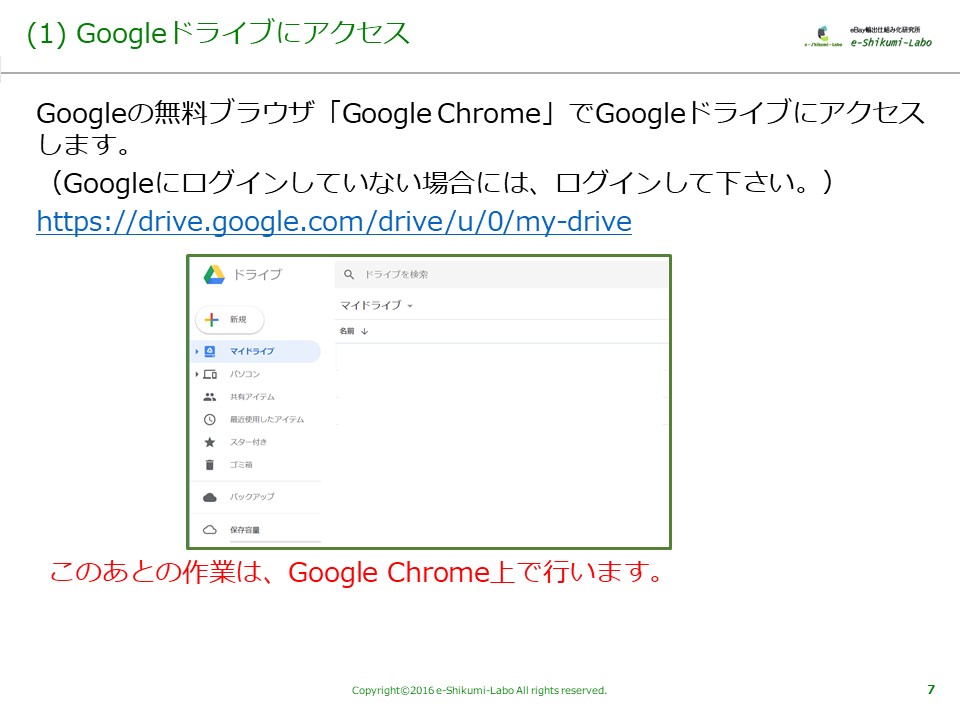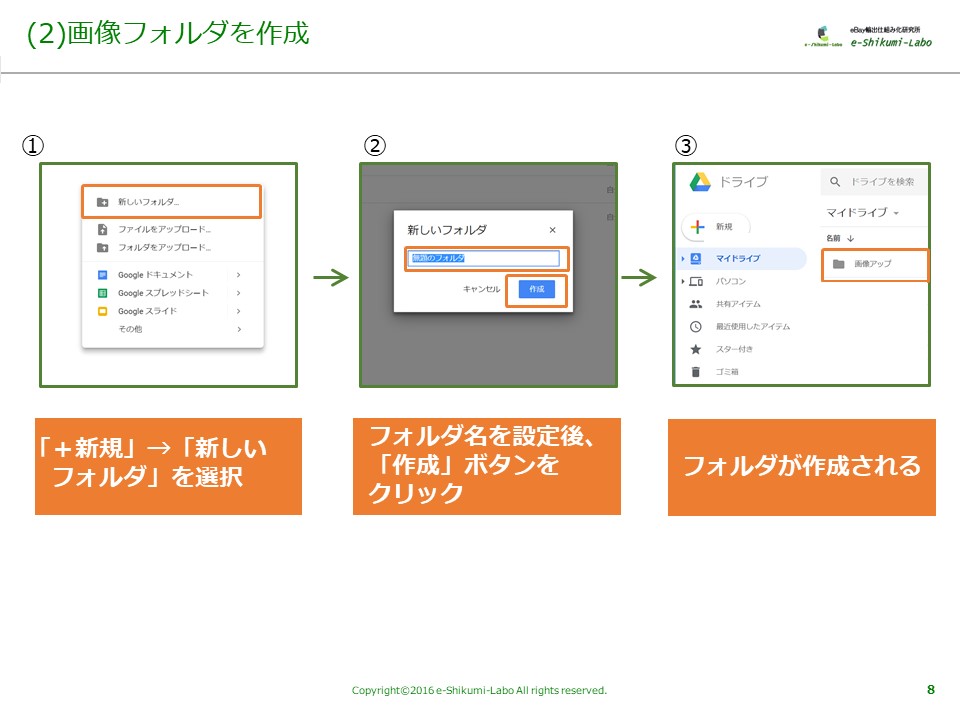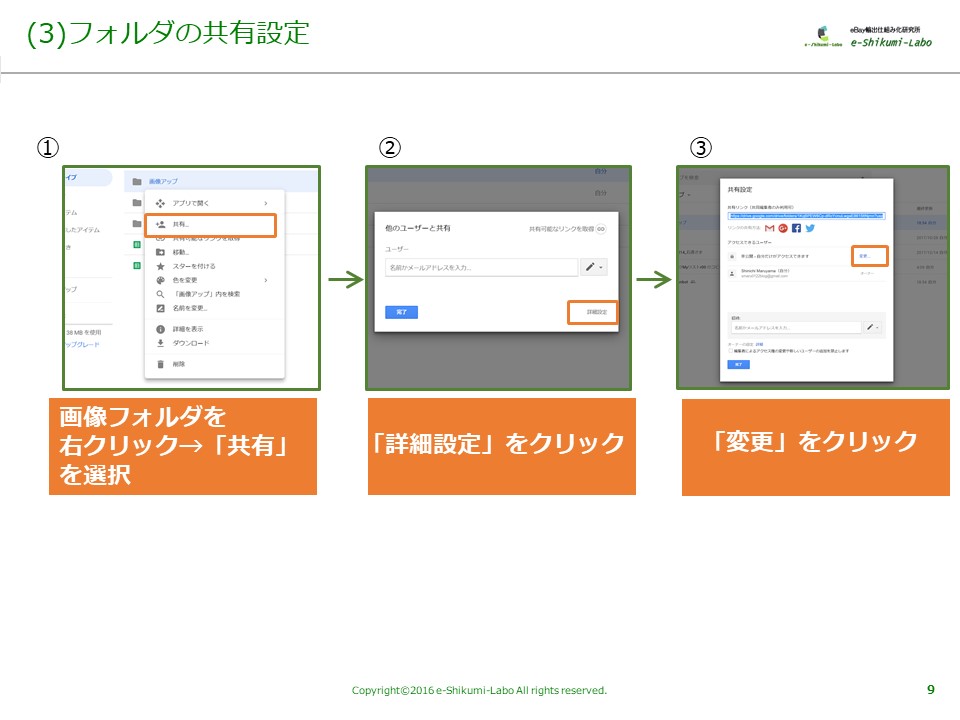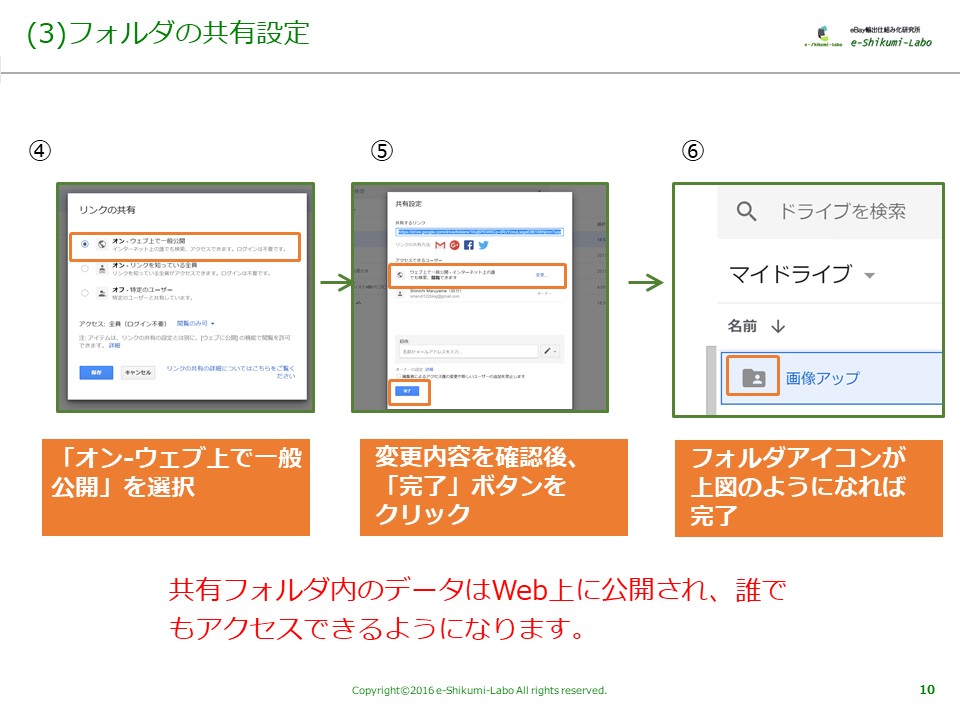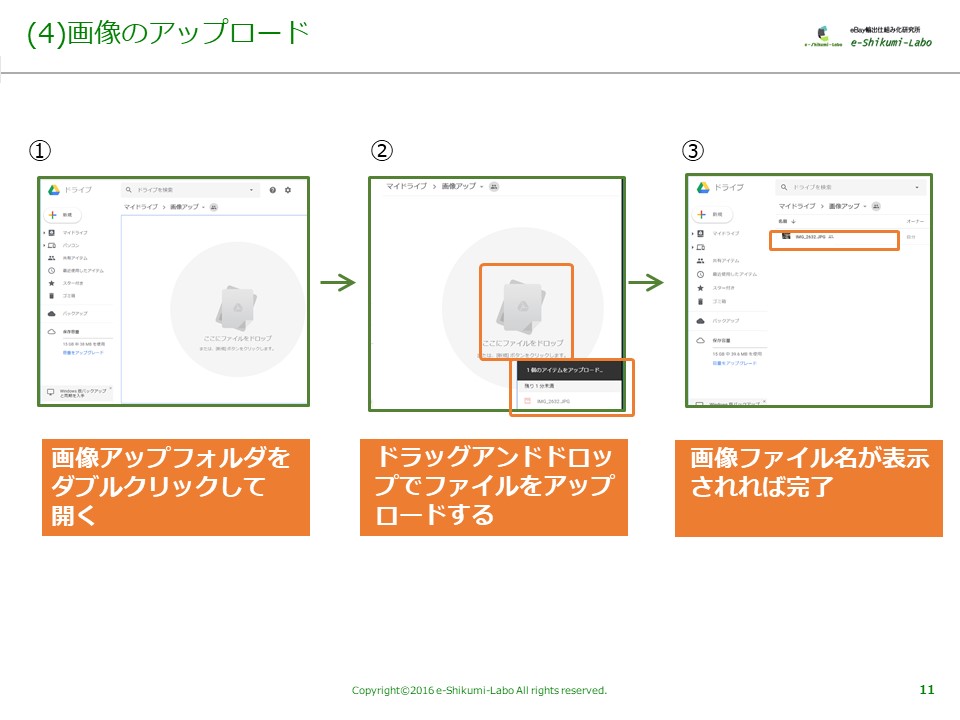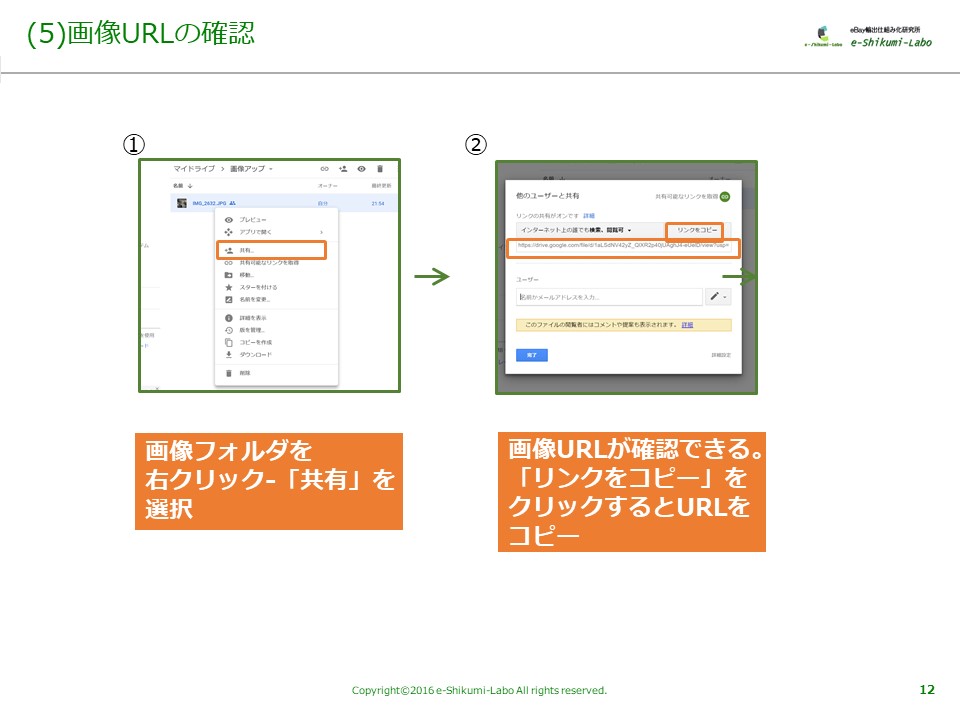File Exchangeを使った出品でわかりにくいのが商品写真の取り扱いです。
通常の出品では、パソコン内のファイルを選択するだけで登録が完了します。
しかし、FileExchangeでは、商品写真をWeb上のURLで入力します。
つまり、商品写真がWeb上にある必要があります。
したがって、パソコン内の商品写真を使って出品する場合には、あらかじめ商品写真をWeb上にアップロードしなければなりません。
Web上にアップロードと言われても具体的にどうすれば良いのか?
おすすめは、Googleドライブを活用することです。
Googleドライブとは、Googleが提供しているWeb上の共有フォルダのこと。
Googleアカウント(=Gmailアドレス)を持っていれば「無料」で利用できます。
こちらに写真をアップロードして、そのURLをFile Exchangeに登録すればOKです。
具体的に手順を見ていきましょう。
Googleドライブを使った画像公開手順
(1)Googleドライブにアクセス
Googleの無料ブラウザ「Google Chrome」でGoogleドライブにアクセスします。
(Googleにログインしていない場合には、ログインして下さい。)
https://drive.google.com/drive/u/0/my-drive
(2)商品画像用のフォルダを作成
Googleドライブ上を右クリック、若しくは、「+新規」ボタンから商品画像用のフォルダを作成します。
(3)フォルダの共有設定
作成したフォルダの共有設定を行います。フォルダ内のファイルをWeb上に公開し、誰でもアクセスできるよう設定します。
(4)画像をアップロード
ドラッグアンドドロップで、商品画像をアップロードします。
(5)画像URLの確認
アップロードした画像を右クリック-「共有」を選択すると、画像のURLが表示されます。
活用例
このURLを活用すれば、File Exchangeで出品時の商品写真データの作成はもちろん、商品説明本文への画像追加もできるようになります。
eBayでは、2017年よりHTTPS対応が必須となりました。
商品説明(Item Description)内の外部画像を使用する際も、HTTPSに対応している必要があります。このため、無料のファイルアップロードサイトが使えないことが増えてきました。
しかし、Googleドライブを使った画像URLはHTTPSに対応しています。
試してみては如何でしょうか?